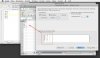K
KrisAusEU
Aktives Mitglied
Thread Starter
- Dabei seit
- 22.03.2010
- Beiträge
- 241
- Reaktionspunkte
- 7
Hallo Zusammen,
ich hab mal eine kurze Frage zu Excel, wo ich selber grad nicht weiter komme:
Für unsere Inventur habe ich grad einen Report erstellt, der eine Auswertung liefert, in welcher Höhe es Bestandsveränderungen gab/gibt.
Die Bestandsänderungen selbst während der Inventur erfolgen in unserer Logistik-Software. Daraus bekomme ich die VOR- und NACHHER-Daten über einen einfachen CSV-Export, den ich dann mit Copy & Paste in meinen Excel-Report einfüge (links alt, rechts neu und dann Differenzberechnung).
Mein Problem jetzt:
Sagen wir einfach mal, ich habe 1000 Zeilen Inventurdaten (pro Artikel 1 Zeile).. Wenn es nur geringfügige Abweichungen gibt, und jeder Artikel (jede Zeile im Export) am Ende noch vorhanden ist, gibt es ja keine Probleme... Wenn aber nun durch die Inventur rauskommt, dass z.B. 10 Artikel überhaupt nicht mehr vorhanden sind und deswegen auf 0 gesetzt wurden, fehlen mir dann ja irgendwo 10 Zeilen in meiner Export-Datei. Dann kommt es ja bei einfachem Copy & Paste zu Zeilen-Verschiebungen (weil ich ja im 2. Export nur noch 990 Zeilen hätte), und die Daten der gegenübergestellten Listen verrutschen und stimmen nicht mehr überein.
Was könnte man da am besten tun?
Gruß, Kris
PS: Macht es Sinn, sich bei solchen Dingen mal etwas mit Access zu befassen, oder ist Excel dafür eigentlich schon gut geeignet?
ich hab mal eine kurze Frage zu Excel, wo ich selber grad nicht weiter komme:
Für unsere Inventur habe ich grad einen Report erstellt, der eine Auswertung liefert, in welcher Höhe es Bestandsveränderungen gab/gibt.
Die Bestandsänderungen selbst während der Inventur erfolgen in unserer Logistik-Software. Daraus bekomme ich die VOR- und NACHHER-Daten über einen einfachen CSV-Export, den ich dann mit Copy & Paste in meinen Excel-Report einfüge (links alt, rechts neu und dann Differenzberechnung).
Mein Problem jetzt:
Sagen wir einfach mal, ich habe 1000 Zeilen Inventurdaten (pro Artikel 1 Zeile).. Wenn es nur geringfügige Abweichungen gibt, und jeder Artikel (jede Zeile im Export) am Ende noch vorhanden ist, gibt es ja keine Probleme... Wenn aber nun durch die Inventur rauskommt, dass z.B. 10 Artikel überhaupt nicht mehr vorhanden sind und deswegen auf 0 gesetzt wurden, fehlen mir dann ja irgendwo 10 Zeilen in meiner Export-Datei. Dann kommt es ja bei einfachem Copy & Paste zu Zeilen-Verschiebungen (weil ich ja im 2. Export nur noch 990 Zeilen hätte), und die Daten der gegenübergestellten Listen verrutschen und stimmen nicht mehr überein.
Was könnte man da am besten tun?
Gruß, Kris
PS: Macht es Sinn, sich bei solchen Dingen mal etwas mit Access zu befassen, oder ist Excel dafür eigentlich schon gut geeignet?